열심히 작성한 프로그래밍 코드를 복사해서 MS워드 보고서에 붙여넣는 순간, 겪게 되는 깊은 절망감. 다들 한 번쯤 경험해보셨을 겁니다. 애써 맞춰놓은 들여쓰기는 온데간데없이 사라지고, 알록달록했던 구문 강조(Syntax Highlighting)는 검은색 텍스트로 대동단결하며, 심지어 똑똑한 자동 맞춤법 검사기는 변수명을 빨간 밑줄로 오타라고 지적하기까지 하죠.
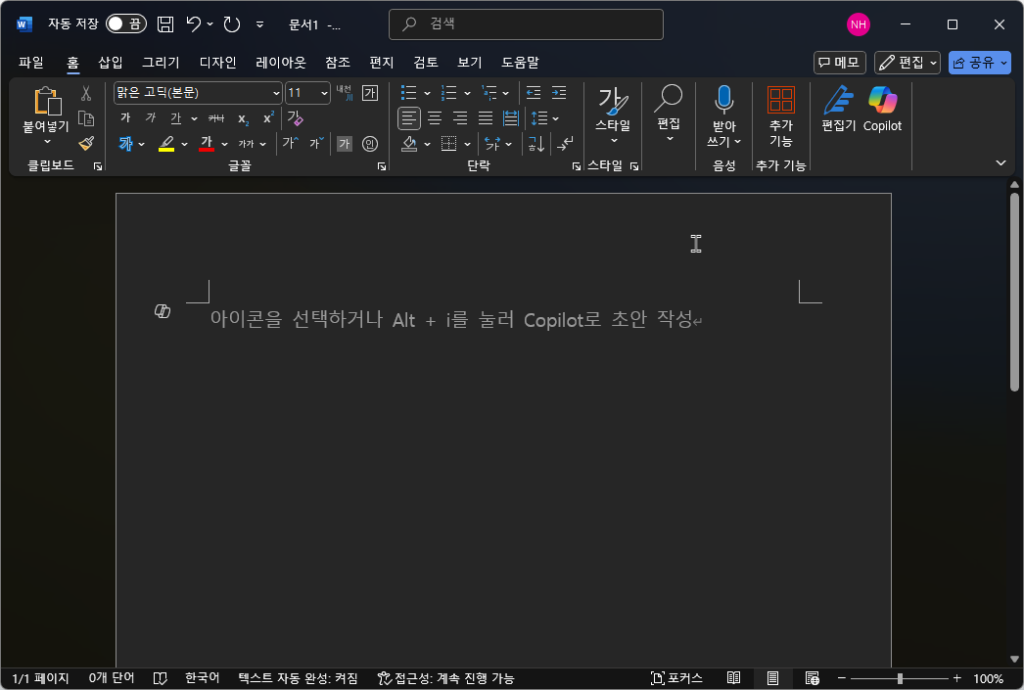
“왜 워드에서는 코드가 항상 이렇게 깨지는 걸까?”
그 이유는 간단합니다. 워드는 프로그래밍 코드가 아닌 일반적인 문서를 위해 설계된 프로그램이기 때문입니다. 자동 서식, 문법 교정, 텍스트 스타일 등 문서 작성을 돕는 유용한 기능들이 오히려 소스코드의 고유한 형식을 망가뜨리는 주범이 되는 것이죠.
하지만 걱정 마세요. 워드에 ‘코드 블록’ 기능이 없다고 해서 방법이 없는 것은 아닙니다. 오늘은 마치 전용 코드 편집기에서 보는 것처럼, 깔끔하고 전문적인 방식으로 워드에 소스코드를 삽입하는 두 가지 핵심 비법을 알려드리겠습니다. 이 글 하나면 더 이상 서식 깨짐 때문에 스트레스받을 일은 없을 겁니다.
문제의 본질: 왜 워드에 코드를 붙여넣으면 깨질까?
해결책을 알아보기 전에, 먼저 원인을 간단히 짚고 넘어가겠습니다. 자바(Java), C++, 파이썬(Python), HTML과 같은 프로그래밍 언어는 일반 텍스트와 다른 고유한 서식과 기호를 사용합니다.
- 들여쓰기 (Indentation): 코드의 구조와 가독성을 위해 필수적이지만, 워드는 이를 일반 문단의 들여쓰기로 인식해 멋대로 변경합니다.
- 특수 기호: 프로그래밍에 사용되는 다양한 기호를 워드가 멋대로 다른 기호로 바꾸거나 하이퍼링크를 생성하기도 합니다.
- 구문 강조: 코드 편집기에서 제공하는 색상 구분은 워드로 붙여넣는 순간 대부분 사라집니다.
이러한 워드의 ‘친절한’ 기능들이 소스코드의 원본 서식을 훼손하기 때문에, 우리는 코드를 일반 텍스트가 아닌 특별한 ‘객체’로 다루는 방법을 배워야 합니다.
방법 1: 가장 확실한 방법, ‘개체 삽입’으로 코드 전용 공간 만들기
이 방법은 워드 문서 안에 또 다른 워드 문서를 삽입하여, 코드를 위한 독립적인 컨테이너를 만드는 원리입니다. 외부의 서식 변경에 전혀 영향을 받지 않아 원본 코드를 완벽하게 보존할 수 있는 가장 확실한 방법입니다. (워드 2010 버전 이상에서 모두 사용 가능합니다.)
- 이 방법은 코드가 한 페이지 분량일 때 가장 효과적입니다.
따라하기: 개체 삽입으로 코드 넣기
- 코드를 삽입하려는 워드 문서를 열고, 상단 메뉴에서 [삽입] 탭을 클릭합니다.
- 리본 메뉴의 오른쪽 편에 있는 [텍스트] 그룹에서 [개체] 아이콘을 선택합니다. (아이콘이 작게 보일 수 있습니다.)(가상 이미지: 워드 삽입 > 텍스트 > 개체 메뉴를 가리키는 이미지)
- ‘개체’ 대화상자가 나타나면 [새로 만들기] 탭을 선택한 후, 개체 종류 목록에서 **’Microsoft Word 문서(Microsoft Word Document)’**를 찾아 선택합니다.
- (구 버전인 워드 2007에서는 ‘OpenDocument 텍스트’를 선택합니다.)
- ‘아이콘으로 표시(Display as icon)’ 확인란의 체크를 반드시 해제합니다. 만약 체크되어 있으면 코드가 아닌 워드 아이콘이 삽입됩니다.
- [확인] 버튼을 클릭합니다.
- 클릭과 동시에, 현재 문서 안에 새로운 문서 편집 창이 나타납니다. 이 창의 제목은
[원본 문서 파일명]의 문서와 같이 표시됩니다. - 이제 이 새로운 편집 공간에 준비해 둔 소스코드를 복사하여 붙여넣습니다. 이때 워드가 맞춤법이나 문법 오류를 표시할 수 있지만, 최종 문서에는 영향을 주지 않으니 무시하셔도 됩니다.
- 코드 붙여넣기가 완료되면, 이 삽입된 문서 창을 저장하고 닫습니다. 그러면 원래 문서에 코드가 깔끔하게 삽입된 것을 확인할 수 있습니다.
⚠️ 전문가 팁: 삽입된 코드 블록은 이미지처럼 취급되어 직접 텍스트 수정이 불가능합니다. 코드를 수정하고 싶을 때는 해당 코드 블록을 더블클릭하면 코드가 담긴 문서가 다시 열리며, 그곳에서 수정 후 저장하면 원본 문서에 자동으로 반영됩니다.
방법 2: 최신 워드를 위한 스마트한 방법, ‘선택하여 붙여넣기’ 활용하기
Microsoft 365를 포함한 최신 버전의 워드는 코드 붙여넣기를 훨씬 더 효율적으로 처리합니다. 특히 VS Code나 IntelliJ 같은 최신 코드 편집기에서 코드를 복사할 경우, 다양한 붙여넣기 옵션을 통해 원하는 결과를 얻을 수 있습니다.
따라하기: 선택하여 붙여넣기 옵션 활용
- 사용하는 코드 편집기에서 원하는 소스코드 블록을 복사합니다.
- 워드 문서로 돌아와서, [홈] 탭의 [붙여넣기] 아래에 있는 작은 화살표를 클릭한 후 **[선택하여 붙여넣기(Paste Special)…]**를 선택합니다.
- 나타나는 대화상자에서 세 가지 주요 옵션을 선택할 수 있으며, 각각의 결과는 다릅니다.
표 1. 선택하여 붙여넣기 옵션 비교
| 옵션 | 결과 | 특징 및 추천 용도 |
| HTML 서식 (HTML Format) | (강력 추천) 코드 편집기의 배경색, 글자색, 들여쓰기 등 거의 모든 서식을 그대로 가져옵니다. | 마치 코드 화면을 그대로 캡처한 듯한 가장 이상적인 결과물을 보여줍니다. 텍스트 수정도 가능하며, 원치 않으면 배경색만 따로 제거할 수도 있습니다. |
| 서식 없는 텍스트 (Unformatted Text) | 들여쓰기, 색상, 글꼴 등 모든 서식이 사라진 순수한 텍스트로 붙여넣어집니다. | 코드의 내용만 필요하고, 서식은 워드에서 직접 다시 지정하고 싶을 때 사용합니다. |
| 서식 없는 유니코드 텍스트 (Unformatted Unicode Text) | 위 ‘서식 없는 텍스트’와 거의 동일한 결과를 보여줍니다. | 다국어 문자가 포함된 코드의 경우, 문자 깨짐을 방지하는 데 더 유리할 수 있습니다. |
Sheets로 내보내기
💡 실전 팁: 대부분의 경우 **’HTML 서식’**으로 붙여넣는 것이 가장 빠르고 만족스러운 결과를 제공합니다. 코드 편집기의 테마(어두운 테마/밝은 테마)까지 그대로 가져오기 때문에 매우 전문적으로 보입니다.
결론: 어떤 방법을 선택해야 할까?
두 가지 방법을 모두 알아보았습니다. 어떤 방법을 선택할지는 여러분의 상황과 필요에 따라 달라집니다.
- ‘개체 삽입’ 방법은 이럴 때 추천합니다:
- 코드의 원본 서식을 100% 완벽하게, 어떤 상황에서도 보존하고 싶을 때.
- 다른 사람이 문서를 편집하더라도 코드 부분만큼은 절대 건드리지 못하게 하고 싶을 때.
- 여러 페이지에 걸친 긴 코드를 하나의 독립된 단위로 관리하고 싶을 때.
- ‘선택하여 붙여넣기 (HTML 서식)’ 방법은 이럴 때 추천합니다:
- 빠르고 간편하게 코드 스니펫(짧은 코드 조각)을 문서에 삽입하고 싶을 때.
- 코드 편집기의 미려한 디자인(색상, 배경)을 그대로 보고서에 보여주고 싶을 때.
- Microsoft 365 등 최신 버전의 워드를 사용하고 있을 때.
이제 더 이상 워드에서 코드 서식 때문에 골치 아파하지 마세요. 보고서나 과제에 코드를 넣어야 할 때, 오늘 배운 두 가지 방법 중 하나를 활용하여 깔끔하고 전문적인 문서를 완성하시길 바랍니다. 작은 팁 하나가 당신의 문서 퀄리티를 한 단계 높여줄 겁니다.